CH341A编程器固件提取
工具准备
准备的工具:
- CH341A编程器
- SOP8测试夹
- 转接板
在淘宝买的,买的时候选择 CH341A编程器+SOP8
链接:【淘宝】https://m.tb.cn/h.5fSe8GU?tk=kziqdBrefoZ CZ0001
组装
买过来有下面两个东西

将转接板与CH341A编程器进行连接(注意这里不要插错了)
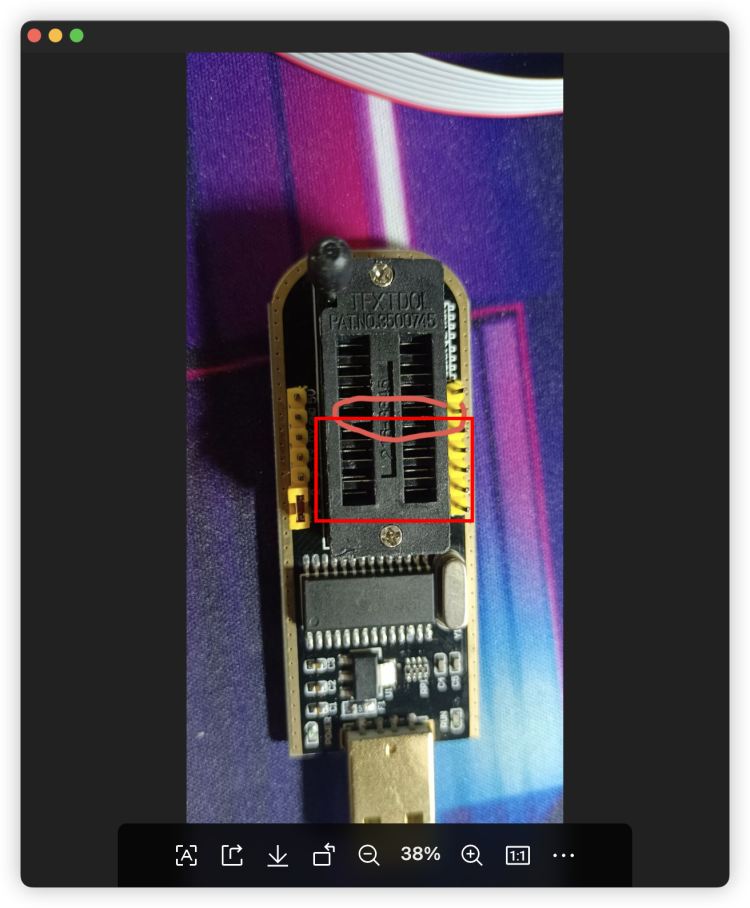

这样就已经组装完成了
CH341A驱动安装
这里我用的是win10,使用Asprogrammer提取固件的时候会发生报错

下载下面驱动进行安装
https://www.wch.cn/downloads/CH341SER_EXE.html
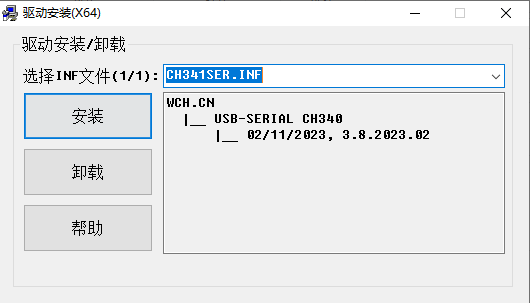
直接点击安装就行,安装完成之后右击计算机,点击管理,然后找到CH341A这个usb设备(记得插到电脑上),右击,点击属性,驱动程序,更新驱动程序,点击浏览我的电脑以查找驱动程序
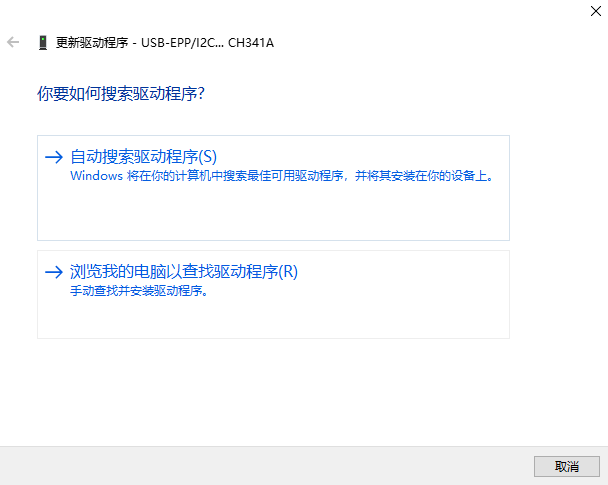
然后点击让我从计算机上的可用驱动程序列表中选取,找到端口(COM和LPT)
然后找一下wch.cn,找到对应的CH341A
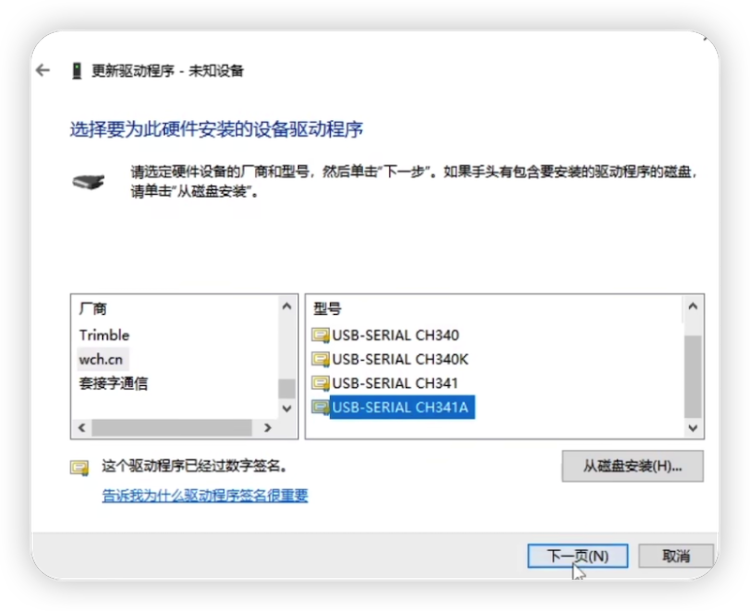
然后下一页,继续,好了之后就可以在管理的端口(COM和LPT)里看到对应的CH341A
但是还是没有用,接下来点击设置,windows更新,点击查看所有可选更新,找到驱动程序更新里的wch.cn
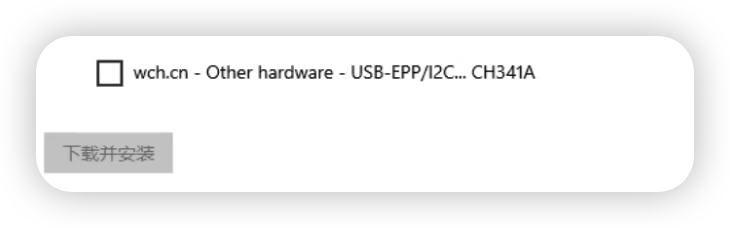
勾选,然后下载并安装
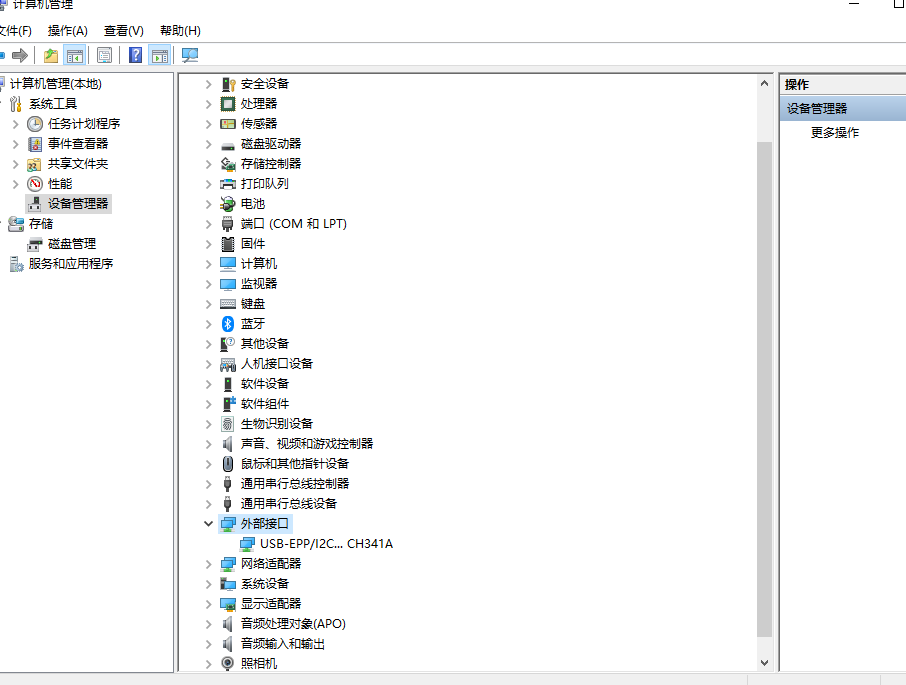
安装完成之后就可以在外部接口里看到对应的CH341A
至此驱动安装完成
固件提取
这里可能还需要准备螺丝刀和翘板来拆路由器

先找flash

然后会发现flash上面有个小圆点,这个对应的是夹子上红线对应的位置,夹上去之后看路由器前面的灯亮不亮

然后打开Asprogrammer软件,下载地址:https://github.com/YTEC-info/CH341A-Softwares
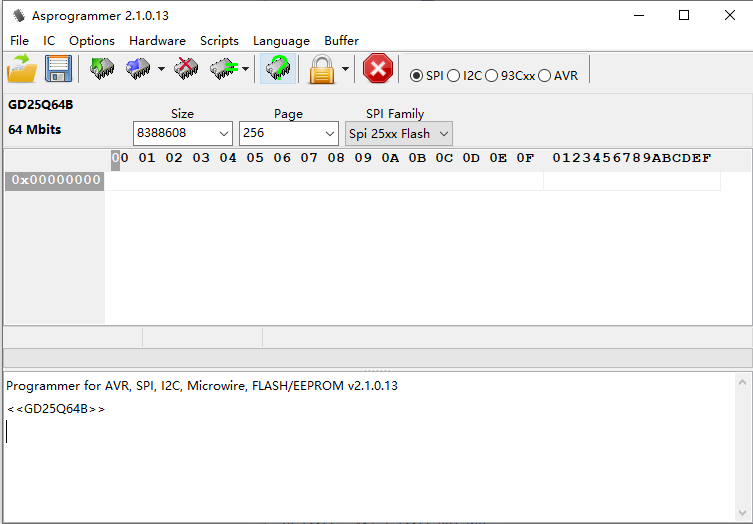
点击自动检测,成功后会弹出型号,具体型号可以看flash上有写,随便选一个影响也不是很大,然后点击select IC,再点击read ic
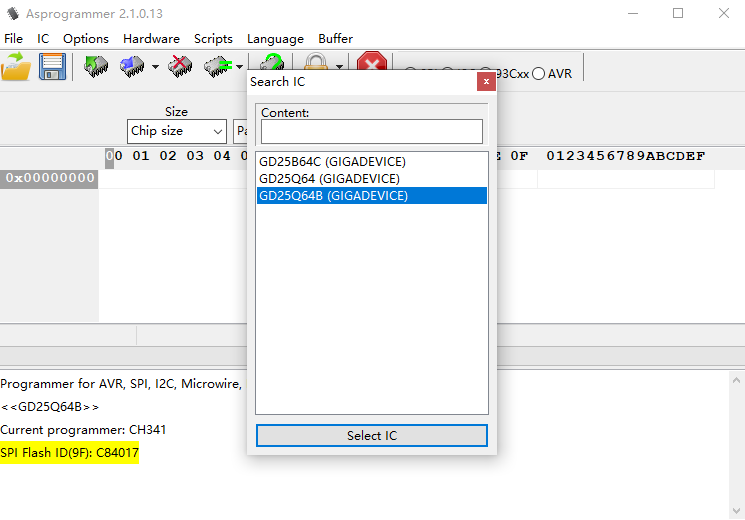
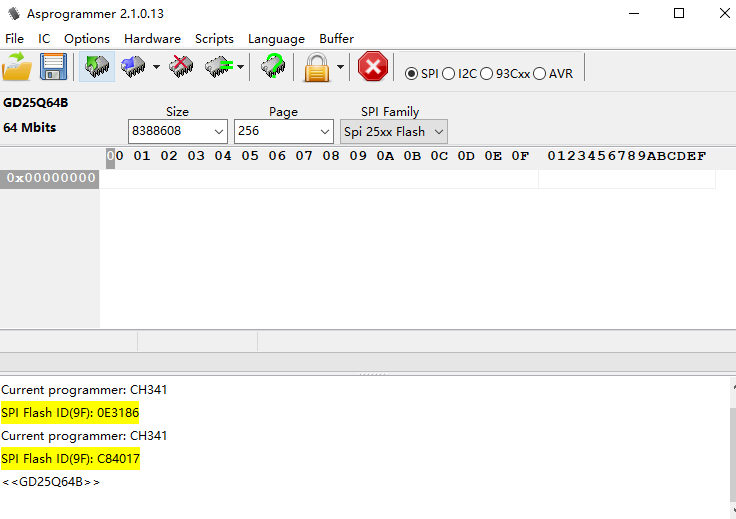
下面的进度条代表正在读取固件
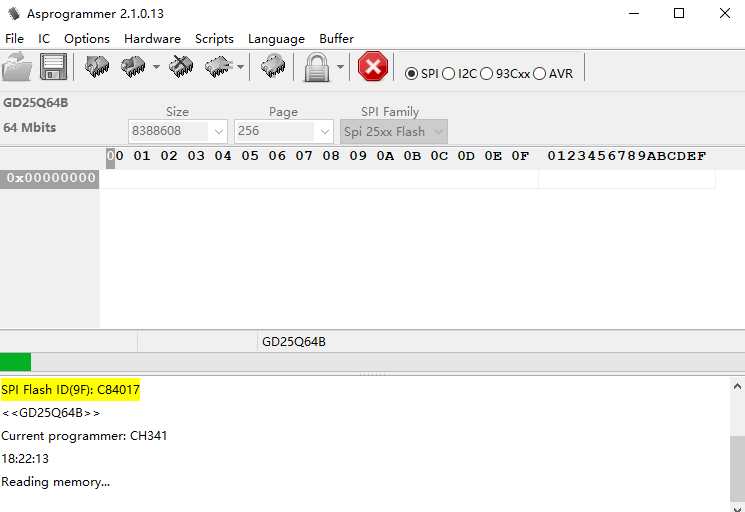
读取完成之后就可以保存这个固件了
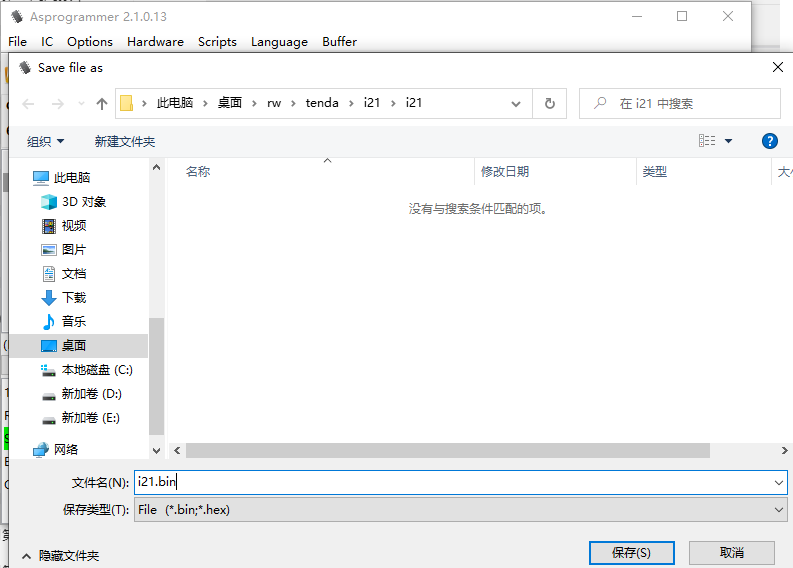
至此固件提取完成